Win7任务管理器如何结束进程
- 格式:doc
- 大小:22.50 KB
- 文档页数:4
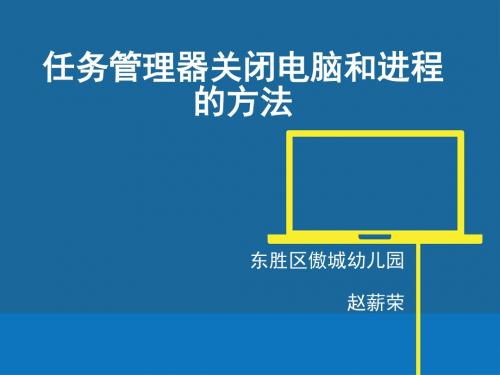


windows7退出程序的方法
在使用Windows 7操作系统时,我们经常需要退出程序。
退出程序是指关闭正在运行的程序,以便释放系统资源和保护计算机安全。
本文将介绍几种常见的退出程序的方法。
方法一:使用任务管理器退出程序
任务管理器是Windows 7操作系统中一个非常有用的工具,可以帮助我们管理正在运行的程序。
要使用任务管理器退出程序,可以按下Ctrl+Alt+Delete键,然后选择“任务管理器”。
在任务管理器中,可以看到所有正在运行的程序。
选择要退出的程序,然后点击“结束进程”按钮即可。
方法二:使用程序自带的退出功能
许多程序都有自己的退出功能,可以通过菜单或快捷键来实现。
例如,Microsoft Word可以通过点击“文件”菜单中的“退出”选项来关闭程序。
其他程序也有类似的退出功能,可以根据具体情况进行操作。
方法三:使用快捷键退出程序
有些程序支持使用快捷键来退出。
例如,按下Alt+F4键可以关闭当前程序窗口。
如果要退出整个程序,可以按下Ctrl+Shift+Esc键打开任务管理器,然后选择要退出的程序,按下Alt+E键即可。
方法四:使用命令行退出程序
如果您熟悉命令行操作,可以使用命令行退出程序。
打开命令提示符窗口,输入“taskkill /im 程序名.exe”命令,其中“程序名”是要退出的程序的名称。
按下回车键即可退出程序。
退出程序是Windows 7操作系统中一个非常重要的操作,可以帮助我们保护计算机安全和释放系统资源。
以上介绍的几种方法都可以实现退出程序的功能,可以根据具体情况选择合适的方法。

一键关闭Windows 7所有运行中的程序
当各位经过一天忙碌的工作后,准备关电脑回家的时候却发现Windows 7任务栏上众多正在运行中的程序需要逐个关闭,也许这时候你就在想要是能一下子把它们全关了该多省事。
其实,这个想法是完全可以办到的,而且不需要什么特别的软
件,自己动动手就可以办到。
首先,在你的Windows 7桌面上右键,新建一个快捷方式,然后输入以下内容:taskkill /F /FI "USERNAME eq PChome" /FI "IMAGENAME ne explorer.exe" /FI
"IMAGENAME ne dwm.exe"
注意,这里请将“PChome”替换成自己电脑的个人用户名。
然后【下一步】给这个快捷方式起名,比如:关闭所有进程。
点击【完成】快捷方式就算建好了,你可以把它放在桌面上,或者是锁定到Windows 7任务栏上。
接着随便启动几个程序,然后双击一下这个快捷方式,看看是不是一下就全关闭了?怎么样,这个小小的快捷方式让程序关闭变得很方便吧。

Win7怎么关闭多个同样进程
微软在Windows 7中内置了IE 8,相信Windows 7用户在使用IE 8时会发现,任务管理器中会有多个iexplore.exe进程,一个个关很麻烦,怎么才能一次性关闭呢?今天店铺给大家介绍下Win7怎么关闭多个同样进程吧。
Win7关闭多个同样进程方法
1.点击开始菜单,然后在所有程序中找到附件-命令提示符并右键点击,然后以管理员身份运行。
2.在命令提示符窗口中,咱们输入代码taskkill /F /IM iexplore.exe并单击回车。
其实完成上述操作之后,咱们刚刚任务管理器中的重复IE进程就会被关闭掉了。
不管上面的操作过程还是挺麻烦的,其实,咱们可以将这些操作完全的设置为一个快捷键,操作方法如下:
1.返回桌面,然后在空白处点击右键选择新建-快捷方式。
2.然后在输入对象的位置中输入:taskkill.exe /F /IM iexplore.exe /T并点击下一步。
3.至于名字的设定这个就比较随意了,大家可以根据自己的需要设定就是。
4.完成设定之后,桌面就会出现一个快捷方式,之后,咱们需要关闭重复的IE进程,就可以直接点击这个快捷方式了。
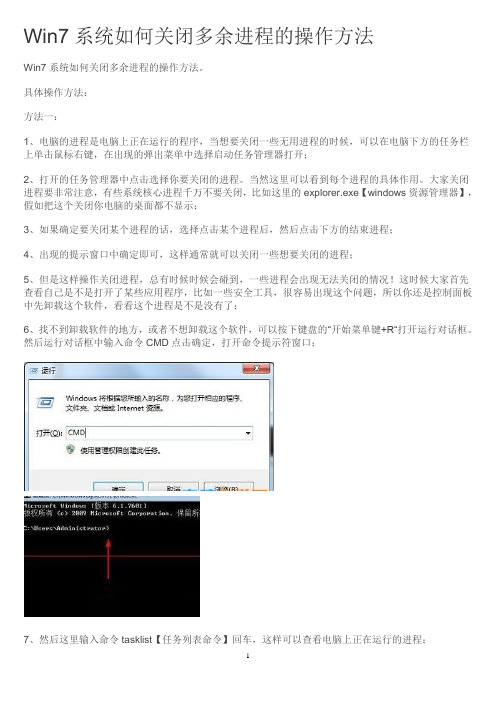
Win7系统如何关闭多余进程的操作方法Win7系统如何关闭多余进程的操作方法。
具体操作方法:方法一:1、电脑的进程是电脑上正在运行的程序,当想要关闭一些无用进程的时候,可以在电脑下方的任务栏上单击鼠标右键,在出现的弹出菜单中选择启动任务管理器打开;2、打开的任务管理器中点击选择你要关闭的进程。
当然这里可以看到每个进程的具体作用。
大家关闭进程要非常注意,有些系统核心进程千万不要关闭,比如这里的explorer.exe【windows资源管理器】,假如把这个关闭你电脑的桌面都不显示;3、如果确定要关闭某个进程的话,选择点击某个进程后,然后点击下方的结束进程;4、出现的提示窗口中确定即可,这样通常就可以关闭一些想要关闭的进程;5、但是这样操作关闭进程,总有时候时候会碰到,一些进程会出现无法关闭的情况!这时候大家首先查看自己是不是打开了某些应用程序,比如一些安全工具,很容易出现这个问题,所以你还是控制面板中先卸载这个软件,看看这个进程是不是没有了;6、找不到卸载软件的地方,或者不想卸载这个软件,可以按下键盘的“开始菜单键+R“打开运行对话框。
然后运行对话框中输入命令CMD点击确定,打开命令提示符窗口;7、然后这里输入命令tasklist【任务列表命令】回车,这样可以查看电脑上正在运行的进程;8、这里可以试试输入命令能不能关闭刚才无法关闭的进程taskkill /im sogoucloud.exe /f然后回车,这里的sogoucloud.exe是要关闭的进程名字,/f是强制关闭的意思;9、通过上面的方法我们可以试着去关闭一些任务管理器中无法关闭的进程。
方法二:1、在任务管理器中点击查看菜单,然后点击选择列;2、出现的窗口中将进程标识符前面选择上,然后点击确定。
这样可以在任务管理器中显示进程PID标识。
这样任务管理器中就显示出了每个进程的PID;3、再次打开电脑命令提示符窗口,输入命令ntsd -c q -p 6080然后回车,这里的6080是刚才无法关闭的进程PID数字,这样就可以关闭无法关闭的进程了。
退出应用程序的几种方式一、背景介绍在日常使用电脑或手机等设备时,我们经常需要退出应用程序。
退出应用程序的方式有多种,但是很多人可能只知道其中一种或几种,因此本文将详细介绍退出应用程序的几种方式。
二、通过窗口关闭程序1.单击窗口右上角的“×”按钮这是最常见的关闭应用程序的方式,也是最简单的方式。
在窗口右上角找到“×”按钮,单击即可关闭该应用程序。
2.使用键盘快捷键对于一些熟练使用电脑的用户来说,可以使用键盘快捷键来关闭应用程序。
在Windows系统中,可以按下Alt+F4组合键来关闭当前窗口或应用程序;在MacOS系统中,则可以按下Command+Q组合键来退出当前应用程序。
三、通过任务管理器关闭程序(Windows系统)1.打开任务管理器在Windows系统中,可以通过按下Ctrl+Shift+Esc组合键来打开任务管理器。
2.找到需要关闭的进程在任务管理器中找到需要关闭的进程,选中后点击“结束任务”按钮即可。
四、通过命令行关闭程序(Windows系统)1.打开命令行窗口在Windows系统中,可以按下Win+R组合键打开运行对话框,在其中输入cmd并按下回车键即可打开命令行窗口。
2.查找需要关闭的进程在命令行窗口中,可以使用tasklist命令来查找需要关闭的进程。
例如,输入“tasklist | findstr notepad.exe”命令可以查找所有名为“notepad.exe”的进程。
3.结束进程在命令行窗口中,可以使用taskkill命令来结束指定的进程。
例如,输入“taskkill /f /im notepad.exe”命令可以强制结束所有名为“notepad.exe”的进程。
五、通过应用程序菜单关闭程序(MacOS系统)1.打开应用程序菜单在MacOS系统中,可以在顶部菜单栏中找到当前应用程序的名称,在其右侧点击即可打开应用程序菜单。
2.选择退出选项在应用程序菜单中,选择“退出”选项即可退出当前应用程序。
windows7中关闭当前窗口的方法Windows7是微软公司推出的操作系统,已经成为许多人使用的主要系统之一。
在 Windows 7 中,关闭当前窗口是一个常见的操作,但是并不是所有人都知道如何正确地关闭当前窗口。
因此,本文将介绍 Windows 7 中关闭当前窗口的方法,帮助读者更加高效地使用该操作系统。
一、使用鼠标右键关闭当前窗口关闭当前窗口的最简单方法之一是使用鼠标右键。
当你想关闭当前窗口时,只需将鼠标指针移至窗口的顶部边缘,然后单击鼠标右键,就会出现一个菜单。
在菜单中选择“关闭”,即可关闭当前窗口。
二、使用快捷键关闭当前窗口除了使用鼠标右键关闭当前窗口外,还可以使用快捷键。
当你想关闭当前窗口时,只需按下“Alt”和“F4”键,就会关闭当前窗口。
这是一个非常方便的方法,可以快速关闭当前窗口,提高工作效率。
三、使用任务管理器关闭当前窗口有时候,某些应用程序可能会出现问题,导致关闭当前窗口的方法无法使用。
这时,你可以使用任务管理器关闭当前窗口。
打开任务管理器的方法是按下“Ctrl”、“Shift”和“Esc”键。
在任务管理器中,选择不响应的应用程序,然后单击“结束任务”按钮,即可关闭当前窗口。
四、使用命令行关闭当前窗口另一种关闭当前窗口的方法是使用命令行。
打开命令行的方法是按下“Win”和“R”键,然后输入“cmd”命令。
在命令行中,输入“taskkill /f /im 程序名.exe”,即可关闭当前窗口。
其中,“/f”表示强制关闭,而“/im”表示按进程名称关闭。
总结关闭当前窗口是 Windows 7 中常见的操作之一,但是并不是所有人都知道如何正确地关闭当前窗口。
本文介绍了使用鼠标右键、快捷键、任务管理器和命令行关闭当前窗口的方法。
希望这些方法能够帮助读者更加高效地使用 Windows 7 操作系统。
任务管理器进程任务管理器进程是一种计算机程序,它运行在操作系统中,可以用来监视和管理计算机上正在运行的进程,以及控制计算机的资源分配。
它是一个非常重要的工具,可以帮助用户了解计算机性能表现,识别和关闭不必要的进程,从而提高计算机的运行效率。
任务管理器进程也称为Windows任务管理器,是Windows 操作系统的一个核心组件,可以通过快捷方式Ctrl+Alt+Del 快速打开。
在打开任务管理器后,用户可以查看电脑正在运行的进程,关闭不必要的程序,实现资源优化和管理。
下面,我们将从如何打开、功能、使用方法、进程分类等多个方面进行详细介绍。
一、如何打开任务管理器进程打开任务管理器进程是非常简单的,下面我们将介绍4种方法:1、使用快捷键Ctrl+Shift+Esc用户可以通过按下“Ctrl+Shift+Esc”键盘快捷键直接打开任务管理器进程。
2、使用快捷键Ctrl+Alt+Del按下“Ctrl+Alt+Del”快捷键,在弹出的操作菜单中选择“任务管理器”。
3、在任务栏中右键单击,选择“任务管理器”在任务栏空白区域右键单击,选择“任务管理器”。
4、使用命令行打开按下“Win+R”键,输入“taskmgr”后回车,就可以打开任务管理器进程。
以上4种方法均可以快速打开任务管理器,根据自己的习惯进行选择即可。
二、任务管理器进程的功能任务管理器进程是一个非常强大的工具,它包含以下主要功能:1、查看系统性能表现任务管理器进程可以帮助用户了解电脑的性能表现,包括CPU、内存、磁盘和网络使用情况等。
用户只需要打开任务管理器进程,选择“性能”选项卡,就可以看到实时的性能数据。
2、关闭不必要的进程有时候,用户运行了一些不必要的程序,这些程序会占用大量的系统资源,导致电脑变慢。
这时,用户可以通过任务管理器进程关闭这些程序,以实现更好的资源优化和管理。
在任务管理器进程中,用户可以选择“进程”选项卡,查找不必要的进程,右键菜单选择“结束进程”即可关闭该进程。
如何在Windows中快速关闭所有应用程序Windows操作系统提供了多种方法来关闭应用程序,然而,当我们需要快速关闭所有应用程序时,常规的关闭方法可能会耗费较多时间和精力。
本文将介绍一些在Windows中快速关闭所有应用程序的方法,让您的操作更加高效。
1. 使用快捷键关闭应用程序Windows操作系统提供了一组快捷键,可以帮助您快速关闭当前正在运行的应用程序。
使用以下组合键可以实现在Windows中快速关闭应用程序:- Alt + F4:选中应用程序窗口后按下Alt键和F4键,即可关闭该应用程序。
- Win + D:按下Win键和D键,即可将当前所有窗口最小化并显示桌面。
这将让您轻松访问桌面上的其他快捷方式,同时关闭所有应用程序窗口。
- Ctrl + Shift + Esc:按下Ctrl键、Shift键和Esc键,即可打开任务管理器。
在任务管理器中,您可以选择“结束任务”以关闭所选的应用程序。
2. 使用任务栏右键菜单关闭应用程序Windows任务栏提供了快速访问和关闭应用程序的功能。
使用以下方法可以快速关闭应用程序:- 在任务栏中找到正在运行的应用程序的图标,右键单击该图标。
- 在右键菜单中,选择“关闭”或“退出”选项。
这将立即关闭该应用程序的所有窗口。
3. 使用任务视图关闭应用程序Windows 10及更高版本的操作系统提供了任务视图功能,使用户可以方便地管理和关闭已打开的应用程序。
按照以下步骤可以使用任务视图关闭应用程序:- 在任务栏上找到任务视图图标(通常为虚拟桌面图标)。
- 单击任务视图图标,系统将显示当前所有打开的应用程序窗口的缩略图。
- 在缩略图上右键单击正在运行的应用程序,然后选择“关闭”选项。
4. 使用快速关闭命令关闭应用程序Windows中的命令提示符提供了一种快速关闭应用程序的方式。
按照以下步骤可以使用快速关闭命令关闭应用程序:- 打开命令提示符,可以通过在开始菜单中搜索“cmd”来找到它。
Win7任务管理器如何结束进程
正是因为我们不断的安装程序,在电脑使用久了之后,以及部分大型程序的运行中,还是会出现任务无响应的现象,这是因为某些程序自身的问题,或者计算机数据交换量过大,使得运算速度减慢引起的。
这时候,我们通常的做法是关闭程序,下面小编就为大家介绍一下具体的关闭方法吧,欢迎大家参考和学习。
任务管理器结束进程的方法一、使用任务管理器
任务管理器是一种专门管理任务进程的程序,是微软为了应对系统问题,为用户设计的,其操作简单而且容易,效果不错。
调出任务管理器的方法有很多,小编介绍两个常用的,通过组合键“ctrl+alt+del”来调出“安全项”在其界面下选择任务管理器。
这种方法普及最广,但是有时由于计算机处理数据量太大,要调出安全项界面会有卡顿的现象。
小编推荐大家使用任务栏调出任务管理器,只要在空白任务栏处单击鼠标右键,在弹出的对话框中就可以看到“启动任务管理器”的选项。
以豌豆荚为例,在图1中选中豌豆荚,在选择下方的结束任务即可。
有时候,从任务管理器中结束的程序还会后台运行,我们通过任务管理器的另一个工具“进程”来彻底结束,这要求用户知道哪些进程是相关程序的。
如图3,有的时候程序是以拼音的形式显示在映像名称中,所以还是计较好找的,选中,结束即可,这是最根本最有效的方法。
任务管理器结束进程的方法二、建立kill进程快捷方式
但是进程管理器的使用确实比较令人头疼,毕竟还是要导出程序来,下面小编教给大家一种新的方法,类似于手机上的一件杀进程软件,十分有效。
首先在桌面建立一个快捷方式,方法是在桌面空白处单击鼠
标右键,选择新建快捷方式。
创建快捷方式后即会弹出快捷方式设置路径的对话框,我们在这个对话框中输入taskkill /F /FI “STATUS eq NOT RESPONDING”这里要注意“/F /FI ”这里fi都为大写第一个F后有空格,最后的I后也有空格,建议大家直接把做好的链接复制粘贴到路径位置,然后单机“下一步”继续,为建立的快捷方式命名,小编我起的名字是“进程kill”
接下来就会在桌面看到一个“一键杀进程”的半成品,其实这时候已经可以用了,基本功能都有,只是少了一件“衣服”。
我们需要给他换一个图标,这样显得更加美观,右击建立好的快捷方式,选择属性,在弹出的对话框中选择“快捷方式”后选择下方的“更改图标”,若是期间弹出对话框单击确定,在弹出的细节对话框中选择一款中意的图标,确定即可。
返回桌面就可以看到已经建立好的完整的“一键杀进程”快捷方式了,一旦遇见进程卡顿,程序无法操作无法关闭的现象,只要运行快捷方式就可以了。
这就是三种结束进程的方法,各有各的优点和好处,朋友们可以根据自己的需要选择性使用。